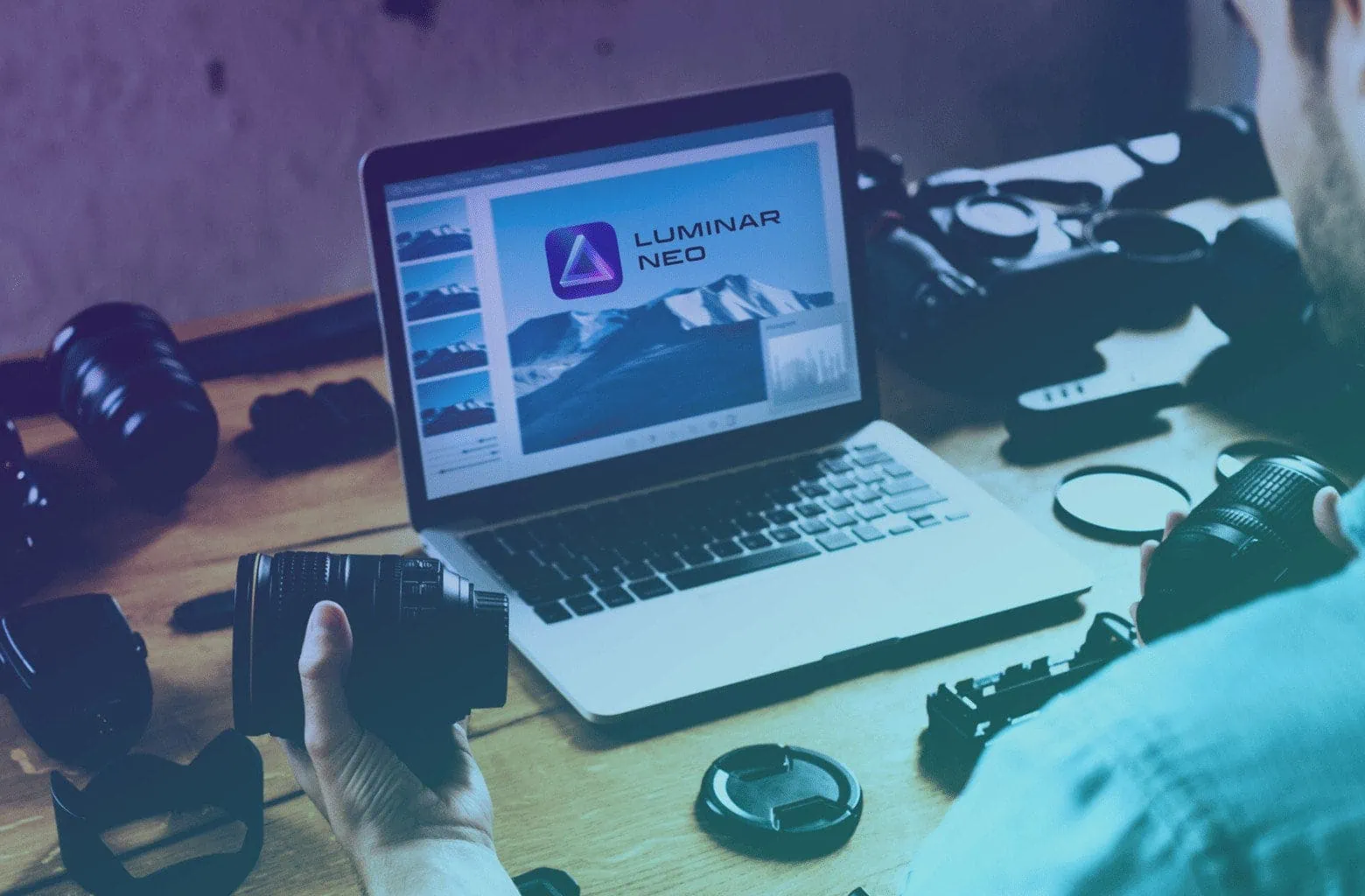Luminar Neo es un editor de última generación que aglutina las herramientas más clásicas con la Inteligencia Artificial, dando lugar a uno de los editores más completos y fáciles de utilizar que hay en el mercado.
Este editor es tan intuitivo que apenas requiere de curva de aprendizaje, por no hablar de cómo simplifica el flujo de trabajo permitiéndote procesar todo tipo de imágenes en tiempo récord pero con un resultado absolutamente espectacular.
Con Luminar Neo se acabaron los dolores de cabeza y las horas y horas dedicadas a la edición, o al estudio del propio programa.
Hoy quiero mostrarte algunas de las posibilidades de Luminar Neo en cuanto a edición de retratos, ¿te ha picado la curiosidad? Pues sigue leyendo que vamos a ver cómo trabaja este editor 😉 :
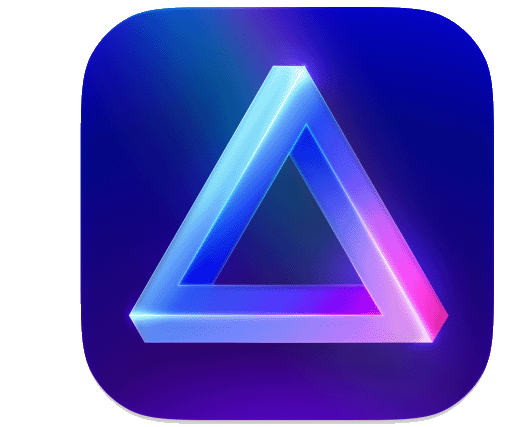
Luminar Neo
Editor fotográfico basado en Inteligencia Artificial que simplifica el proceso de edición. Con un solo clic ofrece: Control por capas, potenciador de cielos, eliminar fondos, mejorar retratos, y mucho más.
Edición de retratos con Luminar Neo
Una vez hayas elegido el retrato que quieras mejorar, ábrelo en Luminar Neo y dirígete a Editar>Retratos ubicado en el panel derecho de la interfaz de Luminar. Verás que dentro de este apartado de ajustes encontrarás herramientas tanto de iluminación como del aspecto general del retrato, e incluso efectos como bokeh o clave alta.
Vamos a ver cómo funciona cada uno de ellos.
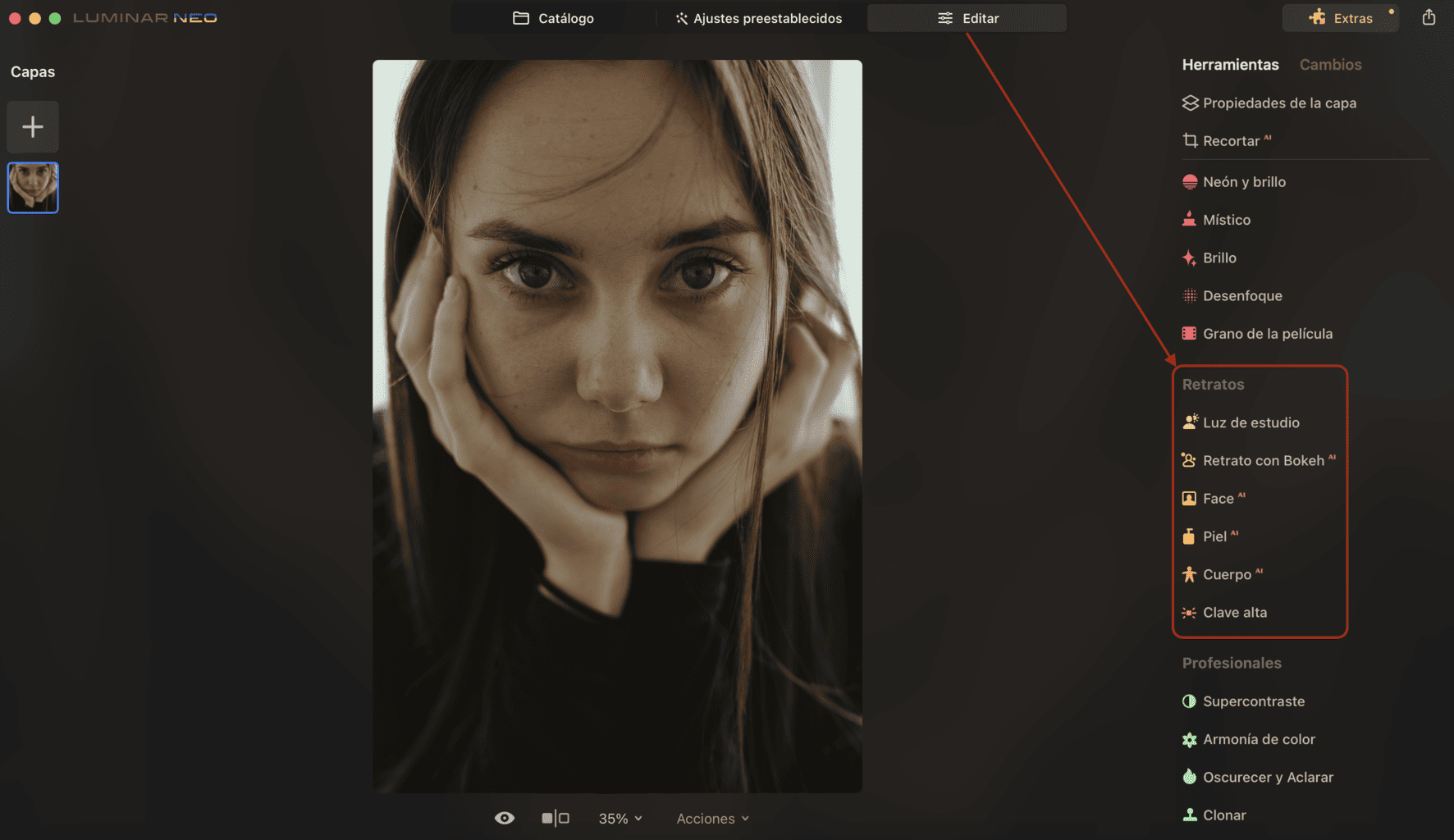
Luz de estudio
El ajuste luz de estudio te permite emular diferentes fuentes de luz para iluminar tu retrato. Puedes añadir una o varias en la zona del retrato que quieras iluminar. A su vez, puedes escoger el tono de esa iluminación, la intensidad o el contraste.
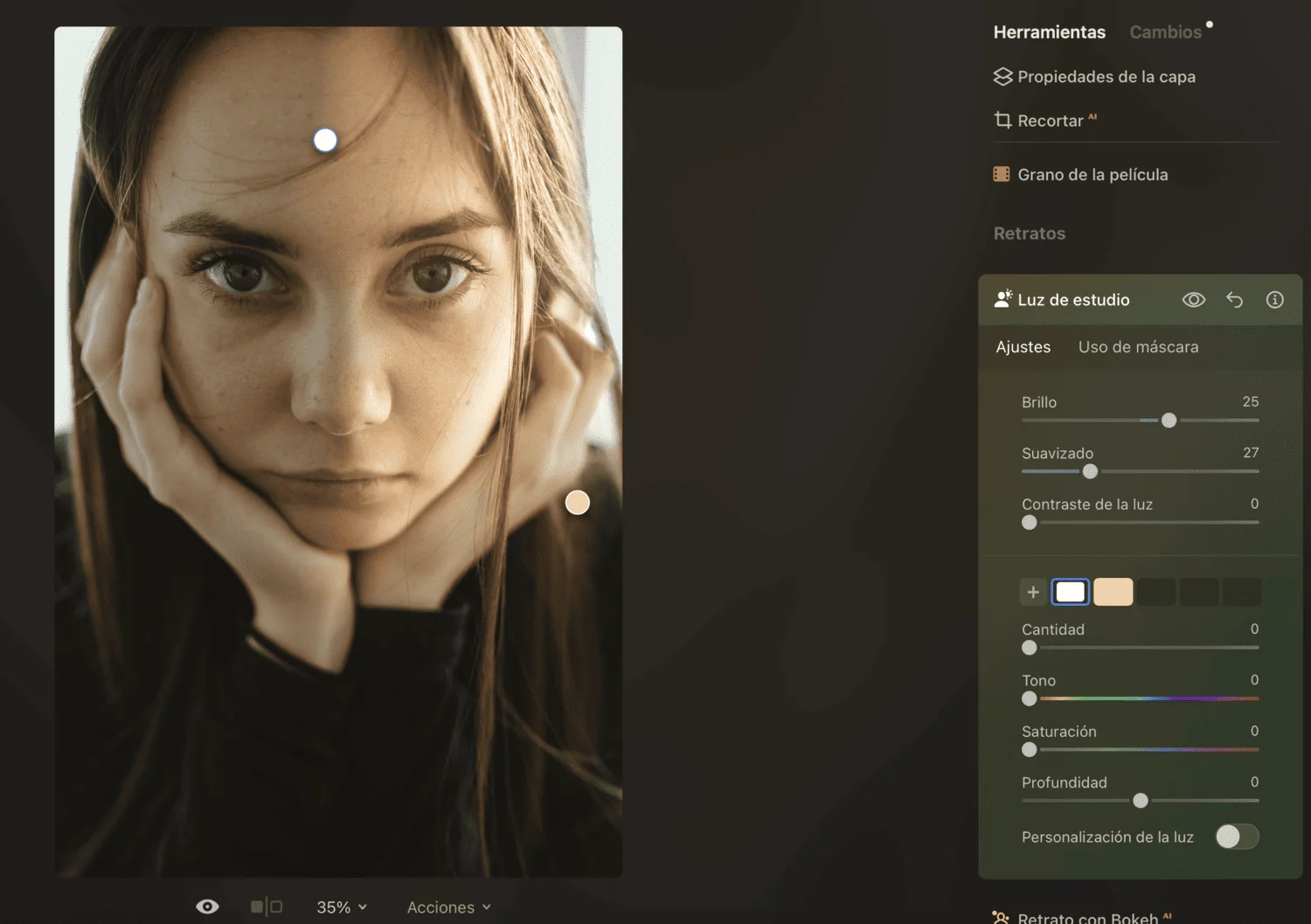
Cuando escojas un punto de iluminación, verás que puedes ir moviéndolo por la imagen y que irá aplicando la luz de forma inteligente, incluso respetando las sombras que una fuente de luz así generaría en la realidad.
De cada punto de iluminación, podrás escoger el tono de la luz de forma muy detallada. Desde blancos a cálidos pasando por todos los tipos de luz fría con diferentes tonalidades. Podrás así simular cualquier tipo de iluminación, desde la luz de un atardecer, a una luz neutra o fría, controlar la saturación o la profundidad de la iluminación.
Personalización de la luz
En el apartado de personalización de la luz, encontrarás otras opciones muy interesantes como el apartado de texturas, donde podrás simular diferentes objetos entre los cuales se filtraría la luz hacia tu retrato.
Por ejemplo, desde las lamas de una persiana, a través de las ramas de un árbol, de las hojas de una Monstera, etc. El resultado es francamente sorprendente. Una vez escojas el tipo de textura, puedes personalizarlo en forma de líneas o puntos, añadirle más o menos cantidad, o cambiar la posición de la fuente de iluminación.
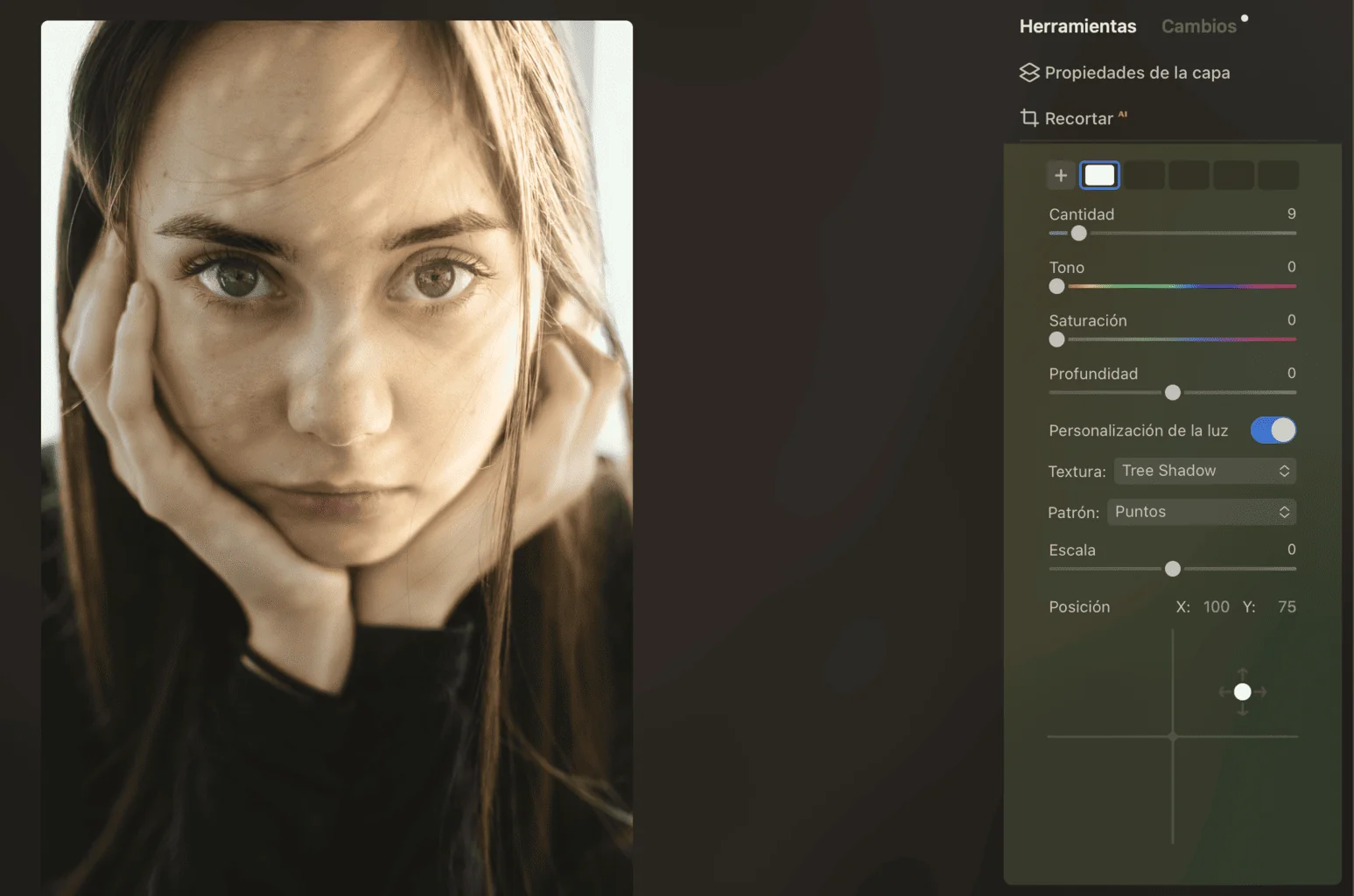
Retrato con Bokeh (AI)
En esta sección podrás desenfocar el fondo de tu retrato para darle más protagonismo al rostro o a las zonas que quieras destacar.
Simplemente, selecciona la zona que quieras mantener enfocada o la que quieras desenfocar a través del pincel. Yo en este caso he seleccionado la chica para mantenerla enfocada y aplicar los ajustes al fondo de la imagen.
Del bokeh o desenfoque podrás controlar aspectos como el brillo, la profundidad o la tonalidad del bokeh.
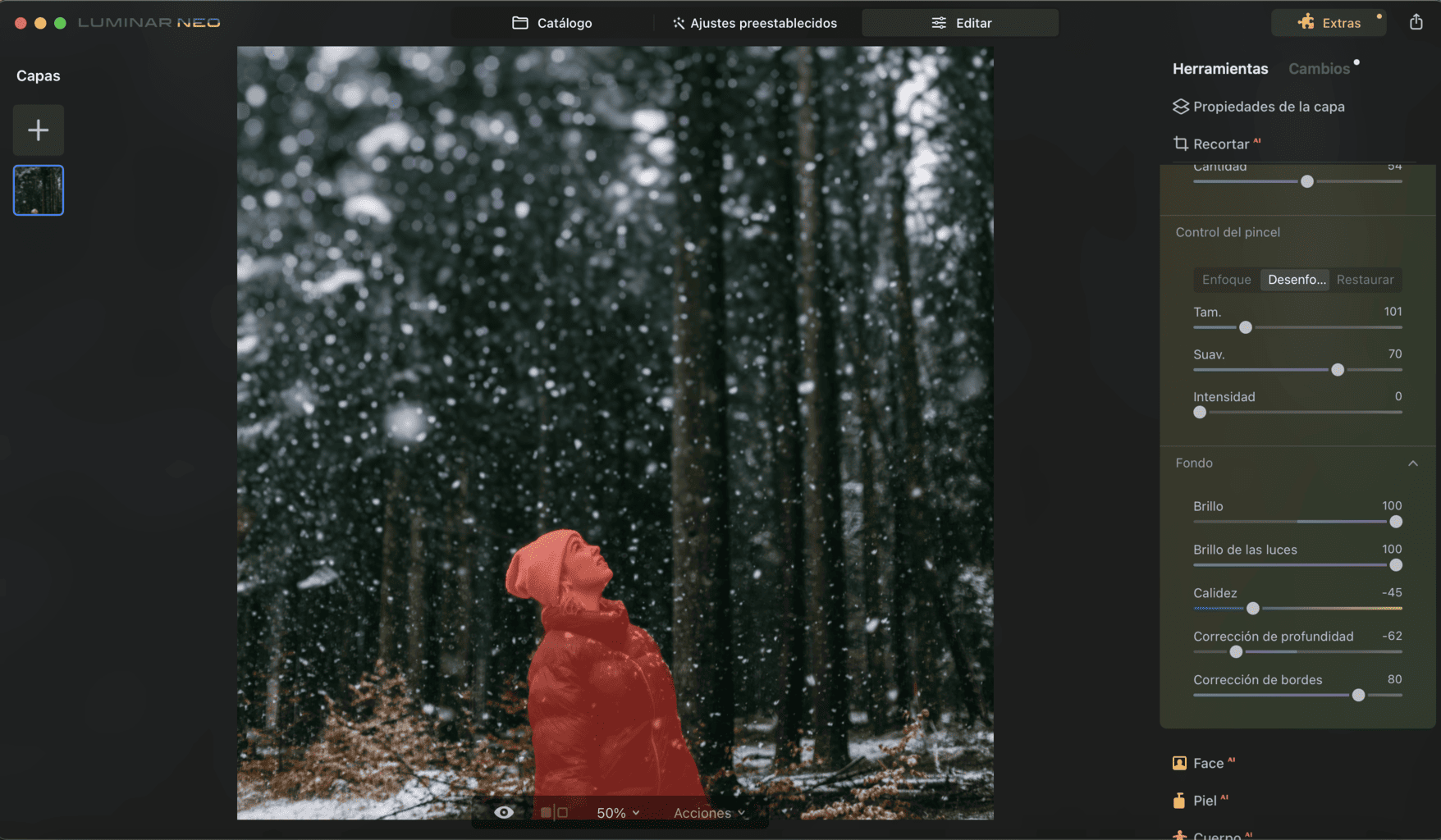
Aquí puedes ver el antes y el después de aplicar más bokeh a esta imagen.
Face (AI)
En esta sección de herramientas encontrarás todo tipo de ajustes para mejorar cada una de las zonas del rostro: desde los ojos, la piel, la boca, e incluso los dientes.
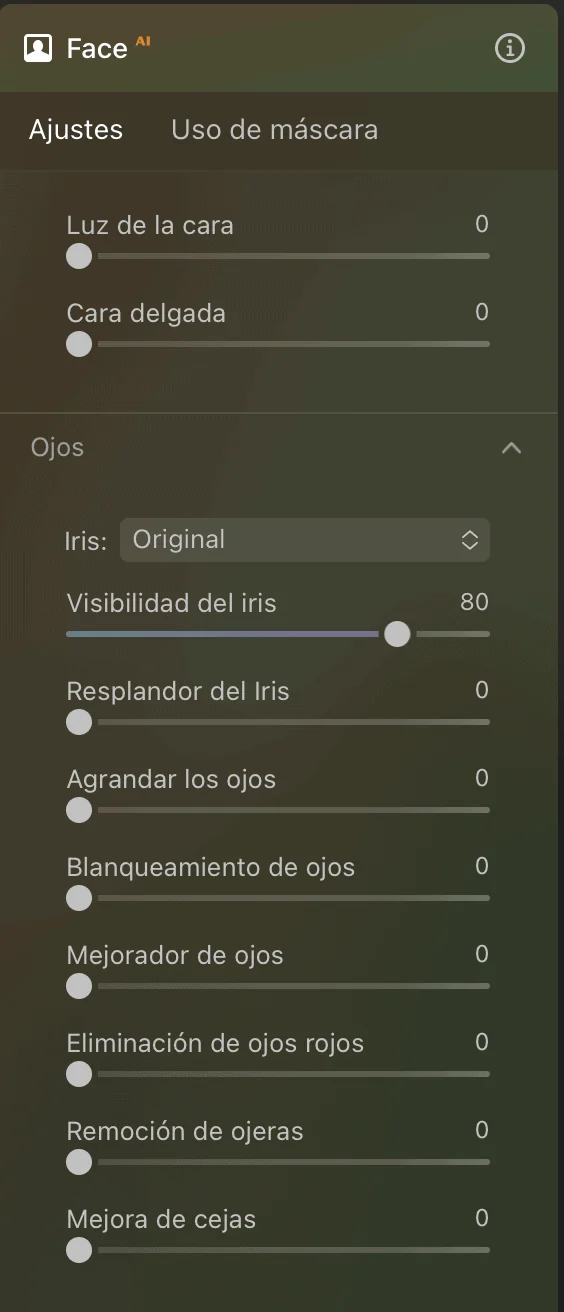
En la primera tanda de herramientas, podrás añadir luz al rostro o modificar la forma del rostro.
En la segunda tanda te centrarás en los ojos. Te permitirá desde cambiar el color del iris, hasta darle brillo, agrandar, blanquear, eliminar ojeras o mejorar cejas pasando por otros muchos ajustes.
En una última sección encontrarás todos los ajustes relacionados con la boca. Desde saturar u oscurecer los labios a blanquear los dientes, etc.
Piel (AI)
En este apartado podrás mejorar la piel de forma rápida y sencilla. Con cantidad suavizarás y mejorarás la piel y con eliminación de brillo, podrás corregir brillos de la piel.
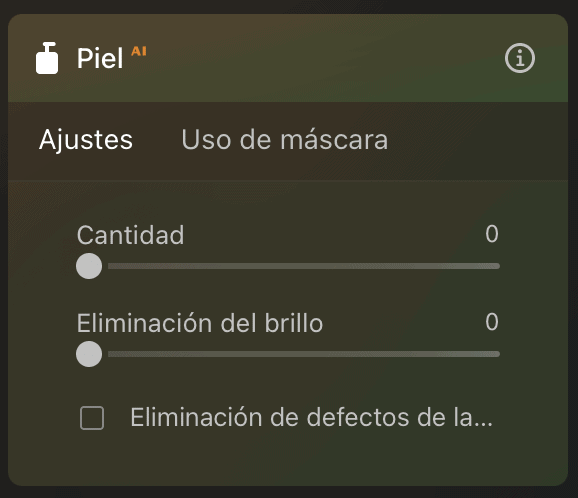
También puedes activar la eliminación de defectos de la piel y, de forma inteligente, procederá a eliminar pequeños defectos.
Cuerpo (AI)
En este apartado podrás corregir la forma del cuerpo, básicamante «adelgazando» al protagonista, o reduciendo el abdomen.
Clave alta
Si buscas un retrato en clave alta, no te pierdas este artículo donde hacemos un revelado completo con esta herramienta.
Aquí puedes ver un antes y después de haber retocado la imagen con las herramientas de edición de retrato. He utilizado la iluminación de studio, añadiéndole una iluminación cálida lateral y mejorando la iluminación general del rostro. También he mejorado los ojos, la piel, o la boca.
Todo ello para mostrarte lo fácil, rápido y sutil que resuelve Luminar Neo los ajustes para retratos.
▶️ Con el código BLOGDF tendrás 10€/$ de descuento por suscripción en el modo anual o bianual.
Si te apetece profundizar más en las posibilidades de este editor fotográfico, te recomiendo que le eches un vistazo a nuestra guía más completa sobre Luminar Neo, donde podrás ver las principales características de este editor tan completo.
¿Qué te ha parecido? Impresionante el buen resultado que ofrece este editor, que edita de forma sutil y súper completa; y no puede ser más fácil de utilizar 🙂 . Espero que este artículo te ayude a descubrir nuevas formas de aprovechar este editor, o que te anime a probarlo si estás buscando editor fotográfico.
Si te ha resultado útil, no dudes enviarlo a quien creas que puedan interesarle las posibilidades de este editor en cuanto a edición en general, o de retratos en particular. Gracias y hasta la próxima.
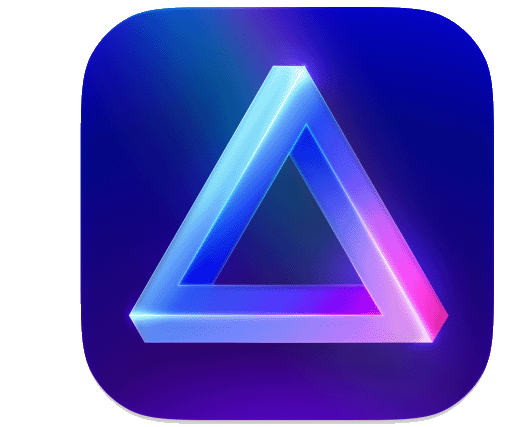
Luminar Neo
Editor fotográfico basado en Inteligencia Artificial que simplifica el proceso de edición. Con un solo clic ofrece: Control por capas, potenciador de cielos, eliminar fondos, mejorar retratos, y mucho más.